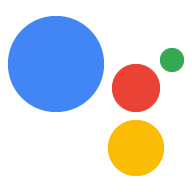<ph type="x-smartling-placeholder">
Ein Google Cloud Platform-Projekt gewährt Ihrem Projekt Zugriff auf die Google Assistant API. Das Projekt verfolgt die Kontingentnutzung und liefert Ihnen wertvolle Messwerte für die Anfragen von Ihrer Hardware.
So aktivieren Sie den Zugriff auf die Google Assistant API:
In der Cloud Platform Console die Seite Projekte aufrufen. Vorhandenes auswählen Projekt erstellen oder ein neues erstellen.
Aktivieren Sie die Google Assistant API für das ausgewählte Projekt. Weitere Informationen finden Sie in den Nutzungsbedingungen des Dienstes).
Klicken Sie auf Aktivieren.
Erstellen Sie mit den folgenden Schritten eine OAuth-Client-ID:
Erstellen Sie die Client-ID.
Erstellen eine OAuth-Client-IDMöglicherweise müssen Sie einen Produktnamen für den Zustimmungsbildschirm für das Produkt festlegen. An auf dem Tab OAuth-Zustimmungsbildschirm. Benennen Sie das Produkt und klicken Sie auf Klicken Sie auf Speichern.
Klicken Sie auf Sonstiges und geben Sie der Client-ID einen Namen.
Klicken Sie auf Erstellen. Ein Dialogfeld mit einer Client-ID und geheim halten. Sie müssen sich das nicht mehr merken oder speichern, schließen Sie einfach das Dialogfeld.
Klicke ganz rechts auf dem Bildschirm auf ⬇, um die Client-ID herunterzuladen. Die JSON-Datei mit dem Clientschlüssel (
client_secret_<client-id>.json)
Die Datei „
client_secret_<client-id>.json“ muss sich auf dem Gerät befinden, um Google Assistant SDK-Beispiel autorisieren, um Google Assistant-Anfragen zu stellen. Benennen Sie diese Datei nicht um.Nur für Raspberry Pi:
Diese Datei muss sich in
/home/pibefinden. Wenn Sie die Datei hochladen möchten an das Gerät:Öffnen Sie ein neues Terminalfenster. Führen Sie den folgenden Befehl in diesem neuen Terminal aus:
scp ~/Downloads/client_secret_client-id.json pi@raspberry-pi-ip-address:/home/pi/
password: password-for-device
Schließen Sie dieses Terminalfenster.